1、在PPT中,打开【8.PPTX】后,如下图所示。

2、选择【图片】,如下图所示。

3、切换至【动画】→【添加动画】,如下图所示。
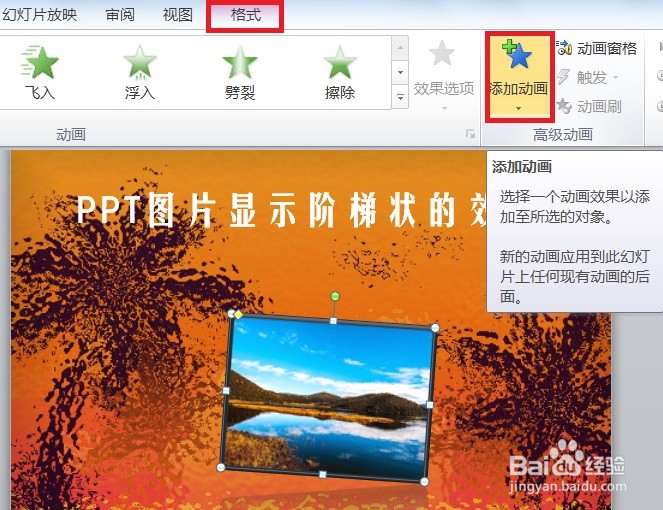
4、点击【添加动画】下三角形→【更多进入效果】→弹出【添加进入效果】对话框→选择【阶梯状】,如下图所示。
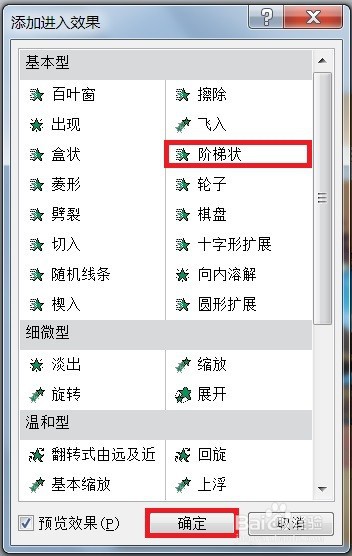
5、点击【确定】即可图片显示阶梯状的效果,如下图所示。

时间:2024-10-14 18:29:23
1、在PPT中,打开【8.PPTX】后,如下图所示。

2、选择【图片】,如下图所示。

3、切换至【动画】→【添加动画】,如下图所示。
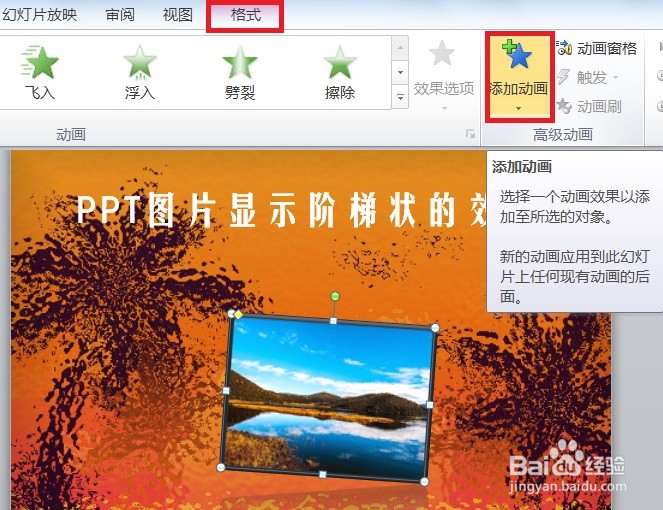
4、点击【添加动画】下三角形→【更多进入效果】→弹出【添加进入效果】对话框→选择【阶梯状】,如下图所示。
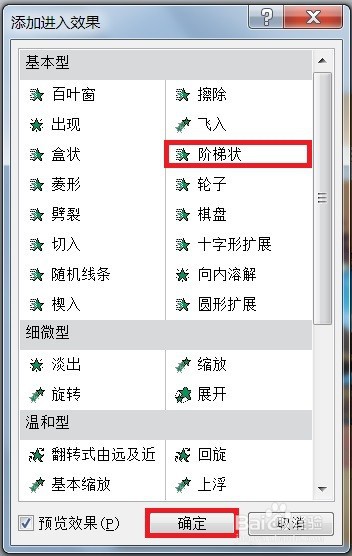
5、点击【确定】即可图片显示阶梯状的效果,如下图所示。

